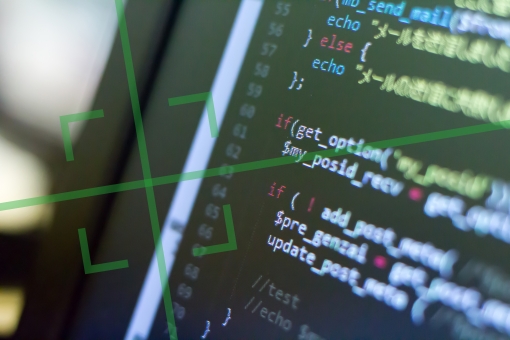この記事の目次
Amazon RDSのバックアップとは?
 Amazon Relational Database Service (RDS)では、データベースのバックアップとしてDBインスタンスのスナップショットを作成します。
バックアップの取得方法は2種類あり、AWSが自動でスナップショットを作成する自動バックアップと、ユーザがAmazon RDSコンソールなどを使用し、手動でスナップショットを作成する手動バックアップです。
AWSのバックアップによる使用料は、どちらの方法で行った場合もバックアップで使用したストレージ量に対して月額で使用料が請求されます。
Amazon Relational Database Service (RDS)では、データベースのバックアップとしてDBインスタンスのスナップショットを作成します。
バックアップの取得方法は2種類あり、AWSが自動でスナップショットを作成する自動バックアップと、ユーザがAmazon RDSコンソールなどを使用し、手動でスナップショットを作成する手動バックアップです。
AWSのバックアップによる使用料は、どちらの方法で行った場合もバックアップで使用したストレージ量に対して月額で使用料が請求されます。
自動バックアップ
 Amazon RDSでは、自動でDBインスタンスのスナップショットをバックアップとして作成し、AWS上にスナップショットを保存します。以下より自動バックアップの保持期間と注意事項について紹介します。
Amazon RDSでは、自動でDBインスタンスのスナップショットをバックアップとして作成し、AWS上にスナップショットを保存します。以下より自動バックアップの保持期間と注意事項について紹介します。
AWS上のバックアップ保持期間
自動バックアップは、AWS上でバックアップの保持期間をDBインスタンスに設定できます。バックアップ保持期間として設定できる範囲は、0~35日間です。 バックアップ保持期間に「0」を設定した場合自動バックアップが無効になります。自動バックアップの注意事項
自動バックアップは、AWSが自動でDBインスタンスのバックアップを行うため、便利ですが、その一方で注意が必要な事項がいくつかあります。以下より自動バックアップに関する注意事項を紹介します。- 自動バックアップは設定で有効・無効を選択できます。自動バックアップを無効にすると特定の時点でDBインスタンス(ポイントインタイムリカバリ)を復元することができなくなります。
- 自動バックアップはDBインスタンスのステータスが利用可能(AVAILABLE )の時にのみ行われます。ステータスが利用可能(AVAILABLE)以外の時は、自動バックアップは動作しません。
- 自動バックアップの情報にパラメータグループやオプショングループの情報は含まれていません。
- 1あたりのAWS リージョンで保持できる自動バックアップ数に上限があり、上限数は40個です。
- MySQLのストレージエンジンはInnoDBのみサポートしています。
- MariaDBのストレージエンジンはInnoDB(バージョン 10.2以降)とXtraDB(バージョン 10.0/10.1)のみサポートしています。
手動バックアップ
 手動バックアップとは、Amazon RDSコンソールやRDS API、AWS CLIを利用して、DBインスタンスのスナップショットを作成するバックアップです。
また、バックアップサービス「AWS Backup」を使用した場合も手動バックアップとして扱われます。
手動でバックアップを作成した場合はバックアップの保持期間がないため、スナップショットが期限切れになることがありません。
なお、スナップショットを取得したDBインスタンスのメジャーバージョンがサポート終了した場合、スナップショットからサポート終了したバージョンに復元できないので、注意が必要です。
手動バックアップとは、Amazon RDSコンソールやRDS API、AWS CLIを利用して、DBインスタンスのスナップショットを作成するバックアップです。
また、バックアップサービス「AWS Backup」を使用した場合も手動バックアップとして扱われます。
手動でバックアップを作成した場合はバックアップの保持期間がないため、スナップショットが期限切れになることがありません。
なお、スナップショットを取得したDBインスタンスのメジャーバージョンがサポート終了した場合、スナップショットからサポート終了したバージョンに復元できないので、注意が必要です。
バックアップや復元に関する操作手順
 Amazon RDSのバックアップ取得やバックアップの復元は、Amazon RDSコンソールやRDS API、AWS CLIを利用して行うことが可能です。
今回はAmazon RDSコンソールを使用して手動でAmazon RDSのバックアップを取得する手順や、バックアップを復元する手順を紹介します。Amazon RDSのバックアップや復元を行う際の参考にしてください。
Amazon RDSのバックアップ取得やバックアップの復元は、Amazon RDSコンソールやRDS API、AWS CLIを利用して行うことが可能です。
今回はAmazon RDSコンソールを使用して手動でAmazon RDSのバックアップを取得する手順や、バックアップを復元する手順を紹介します。Amazon RDSのバックアップや復元を行う際の参考にしてください。
手動でバックアップを取得する手順
Amazon RDS コンソールより手動でデータベースのバックアップであるDBインスタンスのスナップショットを作成する手順と注意事項を紹介します。是非参考にして見てください。- AWSマネジメントコンソールにサインインします。
- Amazon RDSコンソールに遷移します。
- 左のメニューから「データベース」をクリックします。
- DBインスタンスの一覧からバックアップを取得するDBインスタンスのチェックボックスを選択します。
- 上部の「アクション」をクリックし、表示されたメニューから「スナップショットの取得」をクリックします。
- 「DBスナップショットの取得」画面の「スナップショット名」にスナップショットの名前を入力します。
- 「スナップショットの取得」ボタンをクリックします。
- 1つのデータセンターにのみDBインスタンスを構成する場合、DBスナップショットを作成する際にデータベースのI/O処理が短時間中断します。
- DBスナップショット作成の所要時間はDBインスタンスのサイズやクラスによって変動し、数秒から数分かかります。
- データベースエンジンにSQL Serverを利用している場合、マルチAZ配置のバックアップをしている際にI/Oアクティビティが一時中断します。
DBインスタンスのスナップショットからDBインスタンスを作成する手順
Amazon RDS コンソールよりDBインスタンスのスナップショットから新規のDBインスタンスを作成する手順と注意事項についてご紹介します。これらをしっかり把握しましょう。- AWSマネジメントコンソールにサインインします。
- Amazon RDSコンソールに遷移します。
- 左のメニューから「スナップショット」をクリックします。
- DBスナップショットの一覧から復元するスナップショットのチェックボックスを選択します。
- 上部の「アクション」をクリックし、表示されたメニューから「スナップショットを復元」をクリックします。
- 「スナップショットを復元」画面が表示されます。「DB インスタンス識別子」に新しいDBインスタンスの識別子を入力します。
- 必要に応じて、DBインスタンスのサイズやストレージなどを設定します。
- 「DBインスタンスの復元」ボタンをクリックしDBインスタンスが復元されるのを待ちます。
- 既存のDBインスタンスに復元することができないため、新しいDBインスタンスが作成されます。
- 共有・暗号化されたDBスナップショットからDBインスタンスを復元することができません。DBスナップショットをコピーし、コピーしたDBスナップショットからDBインスタンスを復元します。
特定の時点にDBインスタンスを復元する手順
Amazon RDS コンソールより特定の時点にDBインスタンスを復元する手順を9つの段階に分けてご紹介します。また、注意事項についてもご紹介しますのでぜひ参考にして見てください。- AWSマネジメントコンソールにサインインします。
- Amazon RDSコンソールに遷移します。
- 左のメニューから「Automated backups」をクリックします。
- アクティブのバックアップ一覧から復元するバックアップのチェックボックスを選択します。
- 上部の「アクション」をクリックし、表示されたメニューから「特定時点への復元」をクリックします。
- 「DBインスタンスを起動」画面で復元する時点を「復元可能な最新時刻」と「カスタム」から選択します。
- 「カスタム」を選択する場合、復元する時点の時刻を入力します。復元する時刻は協定世界時(UTC)で入力します。
- 必要に応じて、インスタンスの仕様などを設定します。
- 「DBインスタンスを起動」ボタンをクリックします。
- 手動で取得したバックアップからは復元できません。
- バックアップのDBインスタンスがプロビジョンドIOPSストレージを使用する場合、互換性のないIOPS値のDBインスタンスサイズを選択するとエラーが発生する可能性があります。
- SQL ServerのDBインスタンスでOFFLINE、EMERGENCY、および SINGLE_USERモードを選択すると、復元可能な直近の時間が前に進まなくなります。
まとめ
 今回はAWSでのAmazon RDSのバックアップについて紹介しました。AWSのサービスであっても障害がいつ起こるかわかりません。もしもの時に備えてバックアップの取得手順や復元手順を見直してみましょう。]]>
今回はAWSでのAmazon RDSのバックアップについて紹介しました。AWSのサービスであっても障害がいつ起こるかわかりません。もしもの時に備えてバックアップの取得手順や復元手順を見直してみましょう。]]>
この記事の監修者・著者

-
未経験からITエンジニアへのキャリアチェンジを支援するサイト「キャリアチェンジアカデミー」を運営。これまで4500人以上のITエンジニアを未経験から育成・排出してきました。
・AWS、salesforce、LPICの合計認定資格取得件数:2100以上(2023年6月時点)
・AWS Japan Certification Award 2020 ライジングスター of the Year 受賞
最新の投稿
- 2024年3月26日キャリア・転職保安職(自衛官・警察・消防官など)に向いている人の性格・特徴ランキング【現役保安職(自衛官・警察・消防官など)36人が回答】
- 2024年3月26日キャリア・転職保安職(自衛官・警察・消防官など)に必要なスキルランキング&スキルアップの方法とは?【現役保安職(自衛官・警察・消防官など)36人が回答】
- 2024年3月26日キャリア・転職クリエイター職(ライター・デザイナー・編集)に向いている人の性格・特徴ランキング【現役クリエイター職(ライター・デザイナー・編集)64人が回答】
- 2024年3月26日キャリア・転職クリエイター職(ライター・デザイナー・編集)に必要なスキルランキング&スキルアップの方法とは?【現役クリエイター職(ライター・デザイナー・編集)64人が回答】